
সুচিপত্র:
- লেখক John Day [email protected].
- Public 2024-01-30 08:02.
- সর্বশেষ পরিবর্তিত 2025-01-23 14:36.


ই-বর্জ্য আমাদের নিষ্পত্তিযোগ্য সমাজে একটি ক্রমবর্ধমান সমস্যা হয়ে উঠছে। একটি বৃত্তাকার অর্থনীতির ধারণা প্রচার করার জন্য আমি আমার স্মার্টফোনটি বন্ধ করে একটি ভাঙা ল্যাপটপ (2007 17 ম্যাকবুক প্রো) পুনরুজ্জীবিত করেছি। এর পিছনে ধারণা হল স্মার্টফোনগুলি ক্রমবর্ধমান সক্ষম এবং সর্বব্যাপী হয়ে উঠছে, এই প্রকল্পটি একটি বিকল্প হিসাবে কাজ করতে পারে আপনার পুরানো ল্যাপটপটি বিন করার জন্য।
এই নির্দেশে আমি একটি অ্যান্ড্রয়েড ফোন (গুগল পিক্সেল 2) ব্যবহার করেছি, তবে আমি আইওএস ব্যবহারকারীদের জন্য নির্দেশাবলী (পরীক্ষিত) অন্তর্ভুক্ত করেছি। আমি এটাও বুঝি যে সবাই আমার মতো একই ল্যাপটপের উৎস করতে পারবে না কিন্তু সাধারণ ধারণাগুলি এখনও প্রয়োগ করা উচিত। আমি একটি নির্দিষ্ট ডিআইওয়াই ইলেকট্রনিক্স অভিজ্ঞতার পাশাপাশি সরঞ্জাম (সোল্ডারিং টুলস, ড্রেমেল, ভোল্টমিটার, স্ক্রু ড্রাইভার সেট … ইত্যাদি) সুপারিশ করব।
সব DIY প্রজেক্টের মতোই কোন কিছুই ঠিক পরিকল্পনা অনুযায়ী চলে না, আপনার গবেষণা করুন, ধৈর্য ধরুন এবং ইতিবাচক থাকুন!
ধাপ 1: একটি ল্যাপটপের সোর্সিং

আমি এডিনবার্গ রিমেকারি থেকে আমার 2007 17 ম্যাকবুক প্রো (ছবি 1) সংগ্রহ করেছি। তারা অন্যান্য জিনিসের মধ্যে পুরানো/ভাঙা ইলেকট্রনিক্স সংগ্রহ করে, এবং সেগুলি পুনর্নবীকরণ করে, পুনর্ব্যবহার করে বা যন্ত্রাংশের জন্য ভেঙে ফেলে।
সংযুক্ত ল্যাপটপের একটি টিয়ারডাউন ভিডিও সংযুক্ত করা হয়েছে।
ধাপ 2: এলসিডি পাওয়ারিং

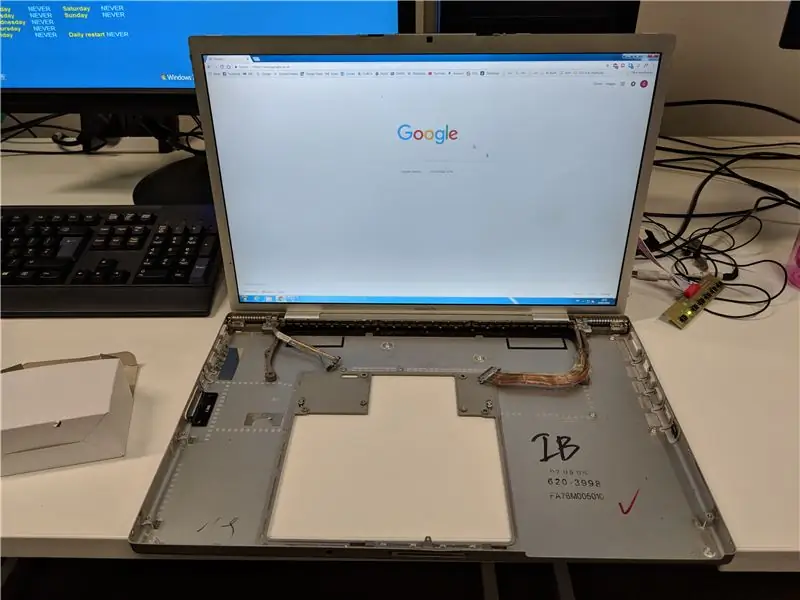
মাদারবোর্ড, ব্যাটারি, ফ্যান, অপটিক্যাল ড্রাইভ, হার্ডড্রাইভ, স্পিকার এবং অন্যান্য সবকিছু বের করে দেওয়ার পরে। আপনার কেবল চ্যাসি এবং পর্দা রেখে যাওয়া উচিত।
এলসিডি প্যানেলের মডেল নম্বর খুঁজে বের করার প্রথম কাজ হল, আপনি সাধারণত প্যানেলের পিছনে স্টিকারে এটি খুঁজে পেতে পারেন। আমার হল [LP171WP4 (TL) (B1)]। সেখান থেকে প্যানেলটি পাওয়ার জন্য প্রয়োজনীয় এলসিডি কন্ট্রোলারটি সন্ধান করুন। আমার জন্য এটি [M. NT68676.2A] (চিত্র 1) যা আমি অ্যামাজন থেকে নামলাম। LCD প্যানেলে দুটি ইনপুট থাকতে হবে, একটি হল FIX-S6 30Pin LVDS কেবল এটি সরাসরি এলসিডি কন্ট্রোলার থেকে প্যানেলে যায়। অন্যটি ব্যাকলাইটের জন্য। এটি এলসিডি কন্ট্রোলার থেকে, ব্যাকলাইট ইনভার্টার (অন্তর্ভুক্ত) প্যানেলে যায়।
আমার এলসিডি কন্ট্রোলার পাওয়ার সাপ্লাই নিয়ে আসেনি তাই আমি আমার ইউনি থেকে একটি ব্যবহৃত সোর্স পেয়েছি।
ছবি 2 আমাকে একটি পিসিতে প্যানেল পরীক্ষা করে দেখায়।
ধাপ 3: মিররিং ফোন ডিসপ্লে


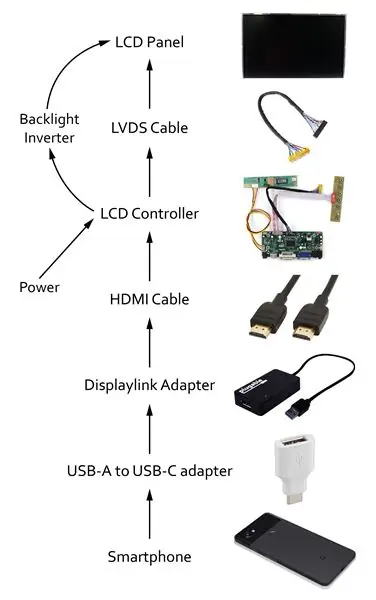

পরবর্তী ধাপ হল আপনার ফোনের LCD- এর ডিসপ্লে মিরর করা। অনুকূল পারফরম্যান্সের জন্য সাম্প্রতিক ফ্ল্যাগশিপ ফোন ব্যবহার করা ভাল, যদিও এটি এতটা গুরুত্বপূর্ণ নয়।
পরবর্তীতে ইউএসবি এবং এইচডিএমআই এর মধ্যে ইন্টারফেস করার জন্য আপনার একটি ডিসপ্লেলিঙ্ক অ্যাডাপ্টার (ইমেজ 1) লাগবে। আমি এখানে আমার পেয়েছি, এবং ইউএসবি-এ এবং ইউএসবি-সি এর মধ্যে ইন্টারফেস করার জন্য আমি কেবল আমার ফোনের সাথে অন্তর্ভুক্ত অ্যাডাপ্টার ব্যবহার করেছি (চিত্র 2)। আপনার ফোনের সাথে না আসলেও এটি উৎসে বেশ সহজ হওয়া উচিত। ঠিক কিভাবে এটি সেটআপ করা হয়েছে তার জন্য অনুগ্রহ করে (চিত্র 3-4) দেখুন। সংযুক্ত আমার একটি ভিডিও এই সেটআপ পরীক্ষা করা হয়।
যদি আপনার ফোন ডিসপ্লেপোর্ট অল্টারনেট মোডের মতো ইউএসবি বিকল্প মোড সমর্থন করে (যেমন স্যামসাং গ্যালাক্সি এস 9 বা এলজি ভি 30), আপনি এই ধাপটি পুরোপুরি এড়িয়ে যেতে পারেন এবং কেবলমাত্র এর একটিতে যেতে পারেন।
IOS ব্যবহারকারীদের জন্য আপনার একটি বাজ থেকে HDMI অ্যাডাপ্টারের প্রয়োজন হবে। আপনি এখানে একটি পেতে পারেন।
ধাপ 4: কীবোর্ড
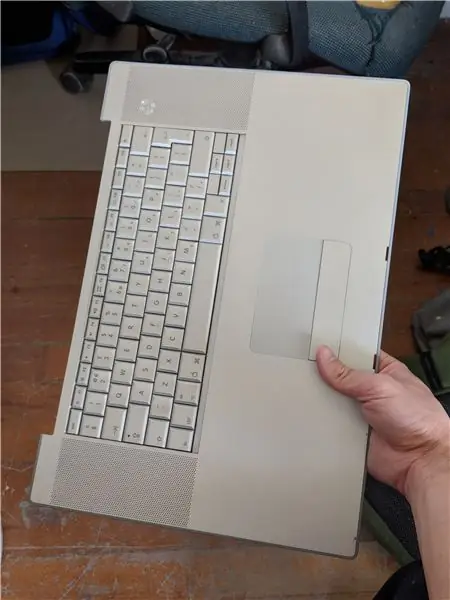
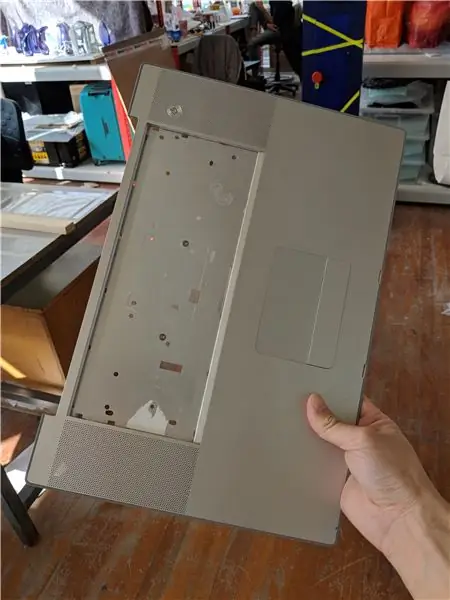
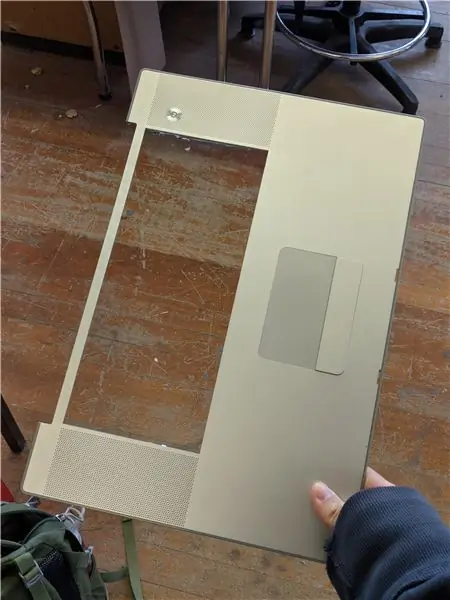
Becasue Displaylink ইউএসবি ব্যবহার করে কীবোর্ডটি ব্লুটুথের মাধ্যমে সংযুক্ত করতে হবে। এটি করার জন্য আমি প্রথমে কীবোর্ড এবং এটি সমর্থনকারী ধাতব ট্রে সরিয়েছি (ছবি 1-3)। কীবোর্ডটি চালু থাকায় এটি বেশ কঠিন বলে প্রমাণিত হয়েছিল।
পরবর্তী আমি একটি বন্ধুর কাছ থেকে একটি অব্যবহৃত ব্লুটুথ কীবোর্ড অর্জন করেছি (চিত্র 4)। আপনি অ্যামাজনেও খুঁজে পেতে পারেন কোন কিছুর জন্য। যাইহোক, কীবোর্ডের উচ্চতার কারণে আমাকে কেসটি অপসারণ করতে হয়েছিল এবং একটি পিভিসি টিউবে ব্যাটারিগুলি পুনরায় রাখতে হয়েছিল (চিত্র 5-8)। অবশেষে, আমি প্যানেলের উপর কীবোর্ডটি গরম করেছিলাম (চিত্র 9)। আপনি যখন গরম আঠালো ব্যবহার করার জন্য নিজেকে ধন্যবাদ জানাবেন তখন আপনি যখন সবকিছু ভিতরে ফিট করার চেষ্টা করবেন, এবং বুঝতে পারবেন যে আপনাকে কিছু প্রতিস্থাপন করতে হবে।
ইউএসবি বিকল্প মোড ফোন যাদের জন্য, আপনি পূর্বোক্ত অ্যাডাপ্টার ব্যবহার করে একটি তারযুক্ত কীবোর্ড ব্যবহার করতে পারেন।
ধাপ 5: ফোন (ট্র্যাকপ্যাড)



ফোনের জন্য (ট্র্যাকপ্যাড) আমি বিদ্যমান ট্র্যাকপ্যাডটি ছিঁড়ে ফেলেছি এবং একটি ড্রেমেল (চিত্র 1) দিয়ে খোলার প্রসারিত করেছি। আমি খোলার উচ্চতাকে আমার ফোনের প্রস্থের সাথে মিলিয়েছিলাম, যখন খোলার দৈর্ঘ্য আমার ফোনের চেয়ে 2 সেমি লম্বা ছিল যাতে প্লাগ ইন এবং প্লাগ আউট করা সহজ হয়।
যে দোলনায় আমার ফোন বসবে তার জন্য আমি 3D -এ একটি সাধারণ ট্রে প্রিন্ট করেছি যার একপাশে একটি USB-C অ্যাডাপ্টারের জন্য (ছবি 2-3)। যাইহোক, আমি প্যানেলের নীচে কিছু অ্যালুমিনিয়াম শক্তিবৃদ্ধি খুঁজে পেয়েছি যা খোলার সাথে ট্রে সিটিং ফ্লাশে হস্তক্ষেপ করছে। তাই আমি আস্তে আস্তে এটিকে ড্রেমেল (চিত্র 4) দিয়ে সরিয়ে দিয়েছি। তারপরে আমি প্যানেলের উপর ক্র্যাডলটি গরম করেছিলাম (চিত্র 5)।
আপনার যদি থ্রিডি প্রিন্টারের অ্যাক্সেস না থাকে, আপনি প্লাস্টিকের ট্রে ব্যবহার করতে পারেন যা বাক্সের বাইরে বেশিরভাগ ফোনের সাথে আসে।
ধাপ 6: চালু/বন্ধ বোতাম



অন/অফ বাটনের জন্য আমি এলসিডি কন্ট্রোলার (ইমেজ 1) এর সাথে আসা ভারী পিসিবিটি সরিয়ে নেওয়ার সিদ্ধান্ত নিয়েছি, তাই ডিসপ্লে সেটিংস আমার পছন্দ অনুযায়ী কনফিগার করার পরে এবং ভলিউমটি পুরোপুরিভাবে চালু করার পরে (আপনি এখনও ভলিউম নিয়ন্ত্রণ করতে পারেন পরে উৎস থেকে অর্থাৎ ফোন থেকে)। পরিবর্তে, আমি কীবোর্ড (ইমেজ 2) এর পাশে বিদ্যমান চালু/বন্ধ বোতামে চালু/বন্ধ করেছিলাম।
এটি করার জন্য কেবল দুটি পিন শর্টিং প্রয়োজন। ট্রায়াল এবং ত্রুটি ব্যবহার করে আমি ডিসপ্লে চালু এবং বন্ধ করার জন্য কোন দুটি পিনের সংক্ষিপ্ত করার প্রয়োজন তা দ্রুত অনুমান করেছি। সেখান থেকে আমি বোতাম (চিত্র 3) এ সোল্ডার করা দুটি তারের জন্য বিদ্যমান সংযোগকারীকে পুনরায় পরিকল্পিত করেছি।
সংযুক্ত এটির একটি ভিডিও কাজ করছে।
ধাপ 7: স্পিকার



স্পিকারের জন্য আমি কেবল ল্যাপটপ নিয়ে আসা ব্যবহার করেছি। এলসিডি কন্ট্রোলারের সাথে ইন্টারফেস করার জন্য আমি তাদের 4-পিন সংযোগকারী পর্যন্ত বিক্রি করেছি (চিত্র 1-2)।
বেশ কয়েকটি টেস্ট ফিটিংয়ের পরে আমি চেসিসের পরিবর্তে প্যানেল (ইমেজ 3) এ স্পিকারগুলিকে আঠালো করা সবচেয়ে ভাল বলে মনে করি, তবে এটি সমস্ত ল্যাপটপের ক্ষেত্রে প্রযোজ্য নয় তাই দয়া করে মনে রাখবেন কিভাবে পরীক্ষাগুলি প্রতিটি পর্যায়ে একসাথে ফিট থাকে তৈরি করুন, আপনি এর জন্য আপনাকে পরে ধন্যবাদ জানাবেন।
ধাপ 8: সমাবেশ

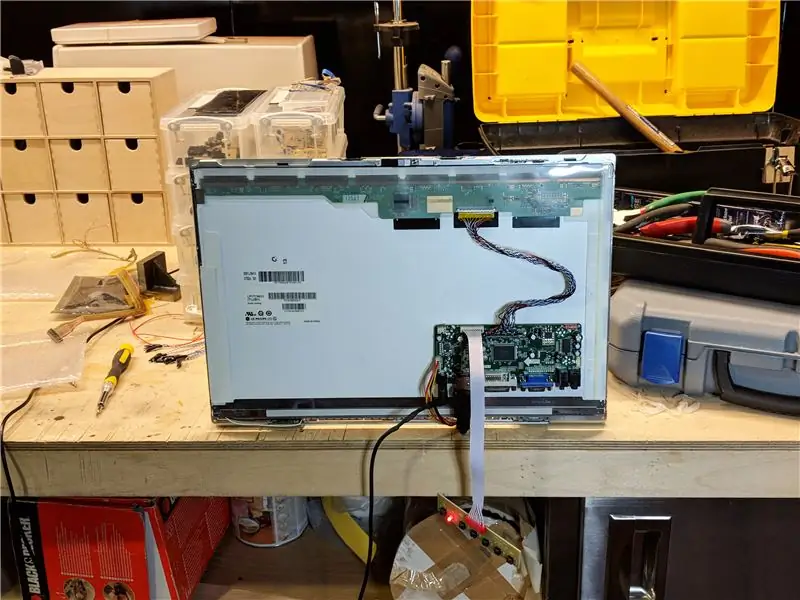

এখন সবকিছু একসাথে ফিট করার চতুর অংশ আসে। আমার মূল পরিকল্পনা ছিল ল্যাপটপের শরীরের ভিতরে সবকিছু ফিট করা। তবে ল্যাপটপটি খুব পাতলা এবং LVDS কেবল খুব ছোট হওয়ার কারণে, আমাকে LCD নিয়ামকটিকে idাকনার পিছনে আটকে রাখতে হয়েছিল। (আমি সময়ের সীমাবদ্ধতার মধ্যে ছিলাম তাই আমি কেবল একটি দীর্ঘ তারের অর্ডার করতে পারিনি, সম্ভবত আপনার এই সমস্যা হবে না তাই এটি ভিতরে ফিটিং করার চেষ্টা করুন)
HDMI এবং ব্যাকলাইট বৈদ্যুতিন সংকেতের মেরু বদল তারের ল্যাপটপের বাইরে যাওয়ার অনুমতি দেওয়ার জন্য প্রথমে আমি এয়ার ভেন্টস (চিত্র 1) থেকে একটি গর্তের স্বপ্ন দেখেছিলাম। এর সাথে আমি শরীরের ভিতরে ডিসপ্লেলিঙ্ক অ্যাডাপ্টার এবং ব্যাকলাইট বৈদ্যুতিন সংকেতের মেরু বদল করেছি এবং এর পরিবর্তে কব্জার মাধ্যমে ছোট তারগুলি/তারগুলি রাউট করেছি। আমি তখন এলসিডি কন্ট্রোলারকে পিছনে দুই অংশের ইপক্সি (ইমেজ 2) দিয়ে আটকে দিলাম, কারণ এইচডিএমআই তারের উত্তেজনা গরম আঠার জন্য খুব শক্তিশালী ছিল।
আমি ব্যাকলাইট বৈদ্যুতিন সংকেতের মেরু বদল একটি অ্যান্টি-স্ট্যাটিক শীট (চিত্র 3)। এটি ব্যাকলাইট বৈদ্যুতিন সংকেতের মেরু বদল (চিত্র 4) এর সাথে যুক্ত উচ্চ ভোল্টেজের কারণে।
ছবি 5 দেখায় আমি idাকনা বন্ধ করার আগে ভিতরে কেমন লাগছিল। যাইহোক, মনে রাখবেন যে আপনার ল্যাপটপটি ভিন্ন হতে পারে, এটি আপনার উপাদানগুলিকে কীভাবে একত্রিত করে এবং লেআউট করে তা প্রভাবিত করবে।
ধাপ 9: চ্ছিক সংযোজন

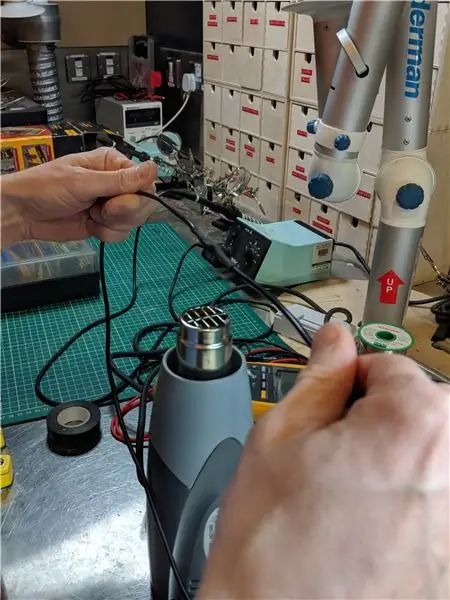

এখানে আমি কিছু alচ্ছিক সংযোজন করেছি:
1. আমি পাওয়ার ক্যাবলটি 1 মিটার (ছবি 1-2) দ্বারা দীর্ঘ করেছি, এটি এটিকে আরও বেশি ব্যবহারযোগ্য করে তোলে।
2. 3D মুদ্রিত প্লাস্টিক আড়াল করার জন্য আমি নীচে ভেলর দিয়ে কাপড় দিয়ে কাপড় দিয়ে ফোনের ক্র্যাডের ভিতরে সারিবদ্ধ ছিলাম (ছবি 3)।
3. আমি এক প্রান্তে পুরুষ পাওয়ার প্লাগ (ইমেজ 4), এবং অন্যদিকে একটি মহিলা পাওয়ার প্লাগ (ইমেজ 5) যা আমি গর্তের মধ্যে আঠালো পুরানো পাওয়ার পোর্ট (RIP MagSafe)।
ধাপ 10: সফটওয়্যার
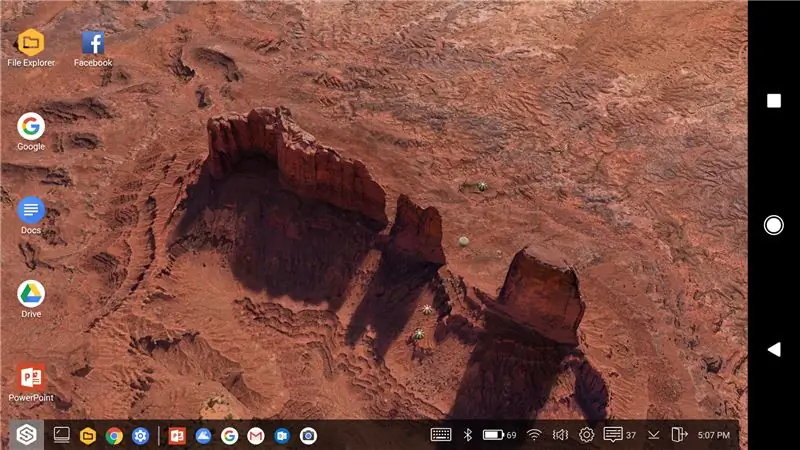
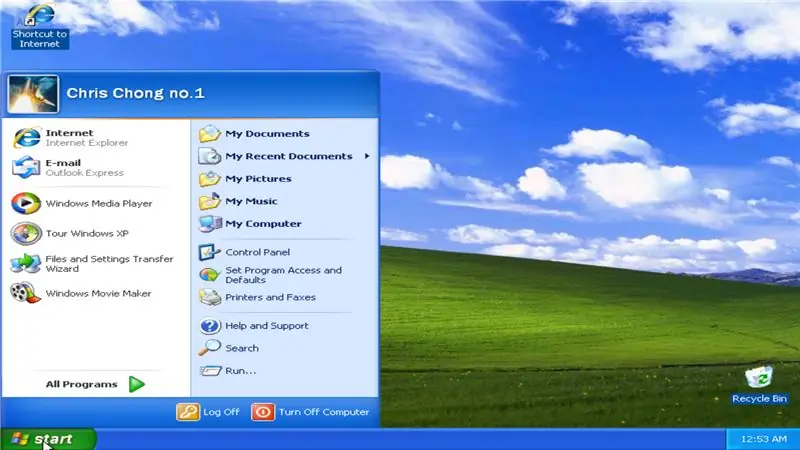
যখন সফটওয়্যারের কথা আসে প্রথমে ডিসপ্লে লিঙ্ক অ্যাডাপ্টারের মাধ্যমে আপনার ডিসপ্লে মিরর করার জন্য আপনাকে ডিসপ্লে লিঙ্ক প্রেজেন্টার অ্যাপের প্রয়োজন হয়। (পূর্বে উল্লিখিত অ্যাডাপ্টার ব্যবহার করে ইউএসবি বিকল্প মোড সহ আইওএস ব্যবহারকারী এবং ফোনগুলির প্রয়োজন নেই) দ্বিতীয়ত, আপনার একটি ডেস্কটপ ভিত্তিক লঞ্চারের প্রয়োজন হবে। প্লে স্টোরের আশেপাশে কয়েকটি ভাসমান রয়েছে, কিন্তু আমার মতে সেরাটি হল সেন্টিও ডেস্কটপ (চিত্র 1)। আরও ডেস্কটপের মতো অভিজ্ঞতার জন্য আমি সহ ফাইল এক্সপ্লোরার পেয়েছি।
আপনার ফোনের ডিসপ্লে মিরর করার সমস্যাটি হল ফোনে মাউসের কার্সার নেই। ফলস্বরূপ, 'ট্র্যাকপ্যাড' ব্যবহার করতে অসুবিধাজনক, যেখানে আপনি যেখানে টোকা/টিপুন সেখানে দেখতে হবে। সমাধান হল অ্যাপ ট্যাপ পয়েন্টার (সংযুক্ত ভিডিও দেখুন), ধরা পড়ে যে এটির জন্য আপনাকে আপনার ফোন রুট করতে হবে। দয়া করে আপনার নিজের ঝুঁকিতে এটি করুন। বিকল্পভাবে, আপনি একটি ব্লুটুথ মাউস ব্যবহার করতে পারেন।
আপনি যদি সত্যিই ডেস্কটপ অভিজ্ঞতার পরে থাকেন তবে আপনি একটি এমুলেটর থেকে উইন্ডোজ বা লিনাক্স চালাতে পারেন। আমি Bochs এর সাথে সর্বাধিক সাফল্য পেয়েছি কিন্তু আপনি লিম্বোও চেষ্টা করতে পারেন। ছবি 2 এ আপনি দেখতে পাচ্ছেন আমার ফোনে উইন্ডোজ এক্সপি চলছে। বিকল্পভাবে, আপনি আপনার কম্পিউটারকে দূর থেকে স্ট্রিম/নিয়ন্ত্রণ করতে TeamViewer বা Microsoft Remote Desktop ব্যবহার করতে পারেন। তবে এর জন্য একটি ভাল ইন্টারনেট সংযোগ প্রয়োজন।
আইওএস ব্যবহারকারীদের জন্য আপনার ডেস্কটপকে ল্যান্ডস্কেপে পুন -নির্দেশিত করার জন্য আপনার SBRotator প্রয়োজন হবে। যদিও এর জন্য আপনাকে আপনার ফোনটি জেলব্রেক করতে হবে, তাই এটি আপনার নিজের ঝুঁকিতে করুন।
ধাপ 11: ফলাফল

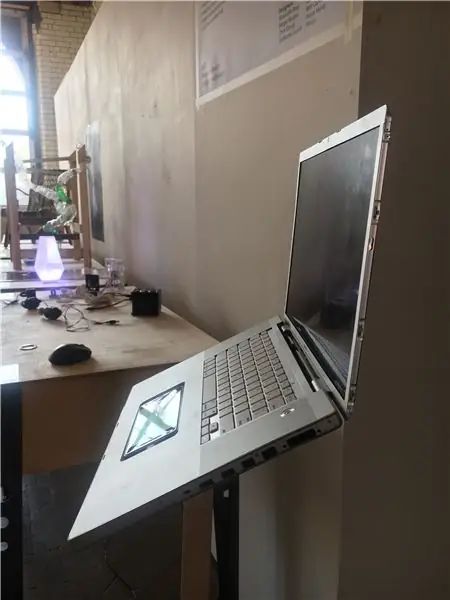
এখানে ফলাফল।
আপনার সময় এবং শুভকামনা জন্য আপনাকে ধন্যবাদ!
প্রস্তাবিত:
পাই-বেরি ল্যাপটপ-ক্লাসিক DIY ল্যাপটপ: 21 টি ধাপ (ছবি সহ)

পাই-বেরি ল্যাপটপ-ক্লাসিক DIY ল্যাপটপ: আমি যে ল্যাপটপটি তৈরি করেছি "দ্য পাই-বেরি ল্যাপটপ" রাস্পবেরি পাই 2 এর চারপাশে নির্মিত। এতে 1 জিবি র RAM্যাম, কোয়াড কোর সিপিইউ, 4 ইউএসবি পোর্ট এবং একটি ইথারনেট পোর্ট রয়েছে। ল্যাপটপটি দৈনন্দিন জীবনের চাহিদা পূরণ করে এবং ভিএলসি মিডিয়া প্লেয়ার, মজিলা ফায়ারফক্স, আরডুর মতো প্রোগ্রামগুলি সহজে চালায়
ল্যাপটপ স্মার্টফোন ডক ভাঙা ম্যাকবুক বা অন্য কোন ল্যাপটপ থেকে…: Ste টি ধাপ

ল্যাপটপ স্মার্টফোন ডক টু ব্রোকেন ম্যাকবুক বা অন্য কোন ল্যাপটপ থেকে …: এই প্রজেক্টটি তৈরি করা হয়েছিল কারণ এটি একটি নিয়মিত কম্পিউটার হিসাবে প্রকৃত স্মার্টফোনের সমস্ত শক্তি ব্যবহার করা সহজ হতে পারে।
ইউএসবি চালিত ল্যাপটপ চার্জার: 5 টি ধাপ (ছবি সহ)

ইউএসবি চালিত ল্যাপটপ চার্জার: হ্যালো সবাই, এই নির্দেশনায়, আমরা একটি ইউএসবি চালিত ল্যাপটপ চার্জার হিসাবে একটি ত্রুটিপূর্ণ ওয়াল অ্যাডাপ্টার পুনরায় ব্যবহার করব। এই উদাহরণটি ম্যাকবুক এয়ার ব্যবহারকারীদের জন্য তৈরি করা হয়েছে কিন্তু এই চার্জারটি অন্যান্য ল্যাপটপের সাথে সামঞ্জস্যপূর্ণ হতে পারে।
পুনর্নির্মাণ ব্যাটারি চালিত ল্যাপটপ মনিটর: 7 টি ধাপ (ছবি সহ)

পুনurপ্রতিষ্ঠিত ব্যাটারি-চালিত ল্যাপটপ মনিটর: আমার প্রথম নির্দেশের জন্য, আমি এমন কিছু তৈরি করতে যাচ্ছি যা আমি সবসময় চেয়েছিলাম। কিন্তু প্রথমে, একটি সংক্ষিপ্ত ব্যাকস্টোরি। 7 বছরের জন্য আমার ল্যাপটপটি অবশেষে ভেঙ্গে গেল, এবং আমি একটি নতুন কিনতে ছাড়া কোন বিকল্প ছিল না। পুরানো ল্যাপটপটি ইতিমধ্যে বেশ কয়েকটি ছোটখাটো মেরামত করা হয়েছে
কাগজ ল্যাপটপ স্ট্যান্ড, সবচেয়ে সস্তা ল্যাপটপ স্ট্যান্ড সম্ভব: 4 ধাপ

কাগজ ল্যাপটপ স্ট্যান্ড, সবচেয়ে সস্তা ল্যাপটপ স্ট্যান্ড সম্ভাব্য: আমি ভূমিকম্প 3 পছন্দ করি, এবং আমার ম্যাকবুকের স্থায়িত্ব সম্পর্কে বরং চিন্তিত। আমি ভক্তদের সাথে সেই ল্যাপটপ স্ট্যান্ডটি কেনার ধারণা পাই না, কারণ ম্যাকবুকগুলির নীচে কোনও ছিদ্র নেই। আমি ভাবছিলাম যে সেই অর্ধ-বলগুলি সম্ভবত আমার ল্যাপটপটি বাঁকবে
